Saat ini dengan mencantumkan password pada laptop atau komputer, berbagai jenis data pribadi seperti foto, video, dan file dokumen akan lebih aman atau terlindungi Meskipun mungkin sedikit memperpanjang prosedur login, memasukkan kata sandi juga dapat mencegah banyak kejadian yang tidak diinginkan. Orang lain juga akan mengalami peningkatan kesulitan dalam mengakses laptop atau komputer sepenuhnya.
Fungsi ini akan mengunci layar komputer atau laptop setidaknya saat mencoba dihidupkan. Jika pengguna tidak mengetahui kata sandinya, mungkin diharuskan menggunakan akun tamu dengan akses terbatas atau tidak dapat melewati layar login.
Untungnya, hampir semua laptop dan komputer dilengkapi dengan semacam perlindungan kata sandi untuk sistem operasinya. Diantaranya juga perangkat masa kini yang dilengkapi dengan Microsoft Windows 11. Mirip dengan Window 10, menyiapkan kata sandi di Windows 11 adalah proses yang sederhana. Karena artikel ini kami akan memberikan kalian tutorial atau “Cara Mudah Membuat Password di Windows 11 Untuk Meningkatkan Keamanan Pada Laptop/PC”
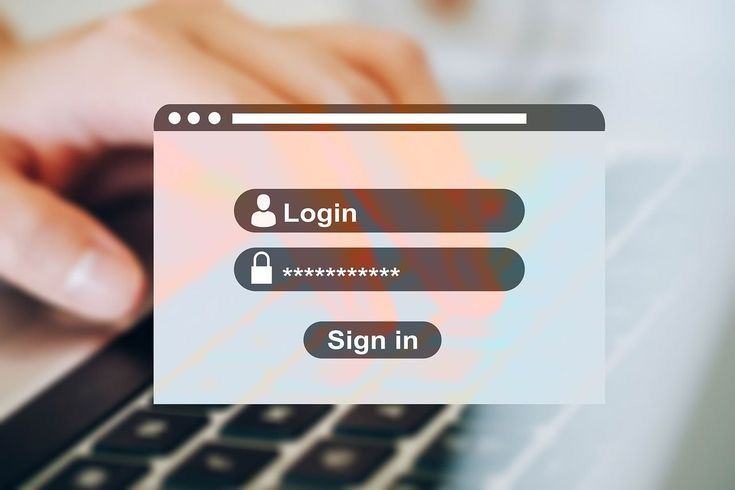
Berikut langkah-langkah Membuat Kata Sandi di Windows 11 :
- Tekan tombol Mulai untuk Windows.
- Pilih opsi Pengaturan, atau pada gambar seperti roda gigi.
- Arahkan ke tab Akun.
- Pilih tab Opsi masuk.
- Pilih opsi berlabel Kata Sandi dari menu.
- Klik pada tombol Tambah.
- Masukkan kata sandi yang diinginkan ke dalam kolom “Kata sandi baru”.
- Masukkan lagi di kolom Konfirmasi kata sandi.
- Masukkan petunjuk di bidang Petunjuk kata sandi sebagai perintah jika tidak dapat mengingatnya.
- Klik pada tombol “berikutnya” dan kemudian pilih “selesai”.
Ingat, metode yang disebutkan di atas adalah untuk pemula yang baru pertama kali mengatur kata sandi di perangkat Windows 11. Jika sebelumnya sudah berhasil, kalian juga perlu menyesuaikan langkah-langkah tertentu untuk memodifikasinya.
Berikut ini langkah-langkah Memperbarui Kata Sandi di Windows 11
- Akses halaman Opsi masuk seperti yang kalian lakukan sebelumnya.
- Pilih opsi Kata Sandi di menu.
- Pilih tombol Ubah.
- Silakan masukkan kata sandi yang digunakan sebelumnya.
- Lengkapi bidang Ubah kata sandi kalian sesuai pedoman yang diberikan.
- Pilih “berikutnya” dan kemudian pilih “selesai” setelah kalian selesai.
Perlu dicatat bahwa berbagai jenis perangkat Windows 11 juga kompatibel dengan Windows Hello yang memungkinkan pengguna mengakses sistem dengan mudah melalui pemindai biometrik (seperti sidik jari atau wajah) atau dengan menggunakan PIN. Selain itu, kunci Keamanan dapat meningkatkan langkah-langkah keamanan pada Laptop/PC kalian.








